Как установить свою мелодию для уведомлений
В том случае, если вас не устраивает стандартный список мелодий на телефоне, вы можете установить собственный. Опять же, здесь можно это осуществить разными способами. Мы описали для чистой версии Android и Xiaomi.
На большинстве версий Android
- Откройте любой файловый менеджер и перейдите в раздел «Внутренней памяти» своего телефона;
- Найдите директорию Notifications. Если таковая отсутствует, то создайте ее;
- Переместите в нее все необходимые звуки, которые вы хотите использовать в качестве звукового уведомления. Они должны быть в формате .mp3;
- Далее открываете «Настройки» своего телефона, переходите в пункт управления звуками для уведомлений;
- Заменяете там звук, и в качестве источника выбираете пункт «Хранилище мультимедиа», указывая путь к этому файлу;
- Новый звук появится в общем списке, и вы сможете добавлять его и в другие звуковые оповещения.
На телефонах Xiaomi
Опять же, разработчики MIUI решили добавить отдельную опцию для своих пользователей, чтобы они без проблем могли интегрировать любые звуки и песни для разных уведомлений в смартфоне, поэтому порядок действий несколько упрощен:
- Также перейдите в «Настройки» и кликните по вкладке «Звук и вибрация»;
- Далее нажмите «Уведомления», сразу же кликните «Все мелодии»;
- И здесь в самом верху нажмите пункт «Выбор мелодии на устройстве»;
- Далее выбираете «Проводник» или любой другой файловый менеджер и указываете путь к файлу. Учтите, что он должен располагаться именно на вашем устройстве, а не на SD-карте.
В дальнейшем выбранный звук будет доступен в общем списке, и вы сможете использовать его и в других случаях, например, при входящем звонке.
Что такое пуш-уведомления и зачем они нужны
Виды push-уведомлений:
- содержащие информацию, относящуюся к операционной системе смартфона;
- показывать пропущенные звонки или новые текстовые сообщения;
- работает на основе приложений, установленных на смартфоне.
Помимо уведомлений, предоставляющих пользователю определенную информацию, некоторые из них имеют определенные функции. Например, они дают вам возможность перезвонить, ответить на сообщение или запустить нужную функцию.
В последней версии операционной системы iPhone, iOS 12, система push-уведомлений существенно изменилась. Так, смартфоны теперь могут включать функцию «Экранное время» при использовании некоторых приложений, что ограничивает пользователя от всплывающих сообщений.
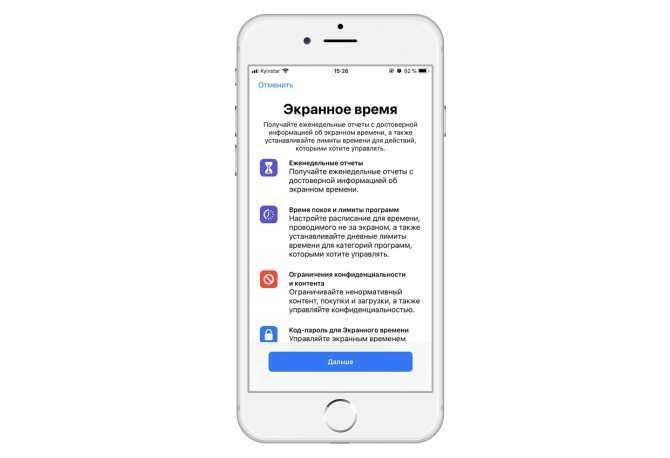
Также стоит упомянуть специализированную «Групповую рассылку». Это функция, которая собирает все всплывающие сообщения по определенным критериям. Например, уведомления, поступающие из приложения, группируются в отдельной вкладке, и пользователь уже может найти интересующие его сообщения.
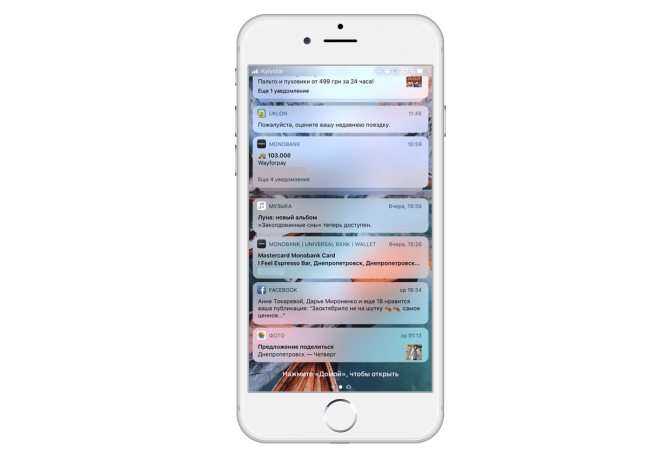
Несмотря на кажущуюся полезность функции всплывающих окон, большое количество пользователей отключают эту функцию на своих мобильных телефонах. Поэтому не лишним будет рассмотреть все преимущества и недостатки push-уведомлений, чтобы понять, действительно ли функция настолько полезна.
Преимущества и недостатки
Быстрая передача важной информации без запуска самого приложения Умение пользоваться основными функциями программы Сбор определенных уведомлений в соответствующих группах Push-уведомления о времени блокировки экрана Раздражение некоторых push-уведомлений. Если на смартфоне появились вирусы, они могут рассылать всплывающие сообщения с опасными ссылками
Бесполезность уведомлений для пользователя Отсутствует русская локализация в сообщениях некоторых приложений
Что такое пуш-уведомления и зачем они нужны пользователю Айфона и разработчикам
Push-уведомления — это сообщения, которые всплывают даже на заблокированном экране. Они могут содержать информацию о состоянии телефона, сообщения из мессенджеров, новости и акции от различных сайтов.
Предполагается, что пуш-сообщения содержат важные для пользователя данные, именно поэтому они проходят сквозь все блокировщики рекламы и высвечиваются поверх всех окон. Они приходят только от установленных приложений и сайтов, на чьи рассылки пользователь сам подписался.
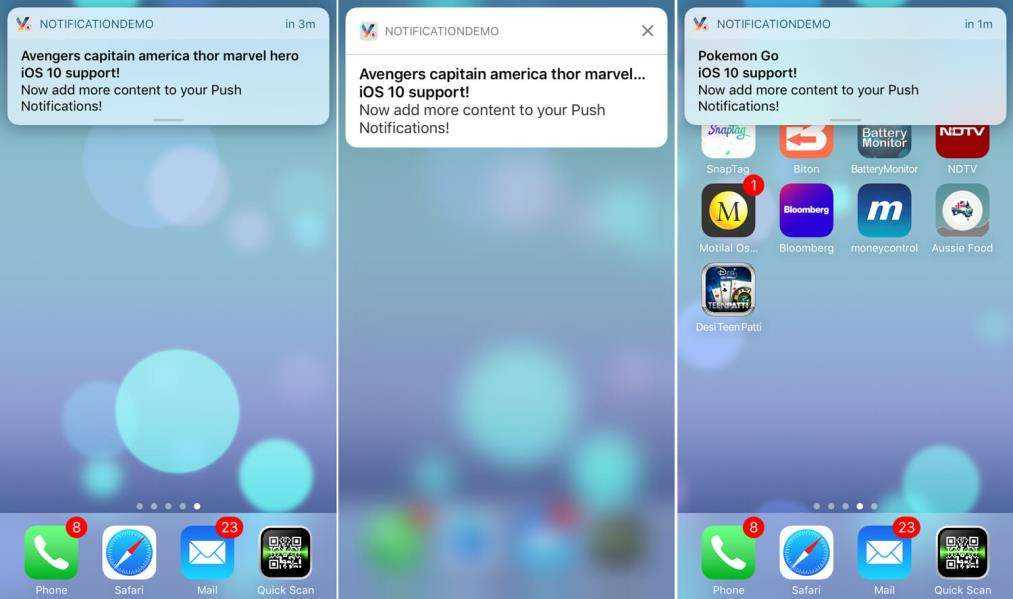
Впервые технология появилась в iOS 7 (iPhone 4), но популярность получила на более поздних моделях: Айфоне 6 и Айфоне 7. Разработчики используют пуш-сообщения, чтобы предупредить о готовом обновлении приложения и возможных проблемах, сообщить подробности технического состояния телефона. Также пуши используются для стимулирования покупок приложений с помощью акций и скидок.
Так называемые web-push, то есть сообщения с веб-сайтов, используются для информирования подписчиков о последних новостях компании, напоминания о заказе, оформленном не до конца, сообщения о предстоящих акциях и прочих рекламных целей. Для того чтобы получать эти уведомления пользователь должен вручную на них подписаться.
Решение проблемы с помощью AssistiveTouch
- Переходим в раздел «Настройки», выбираем «Основные» и «Универсальный доступ».
Выбираем меню AssistiveTouch.
Переводим значение AssistiveTouch в активное состояние. На экране отобразится кнопка, которая отвечает за работу с данной функцией.
Кликаем по кнопке AssistiveTouch, в открывшемся окне указываем «Аппарат».
Параметр звука устанавливаем на «Вкл. Звук». Затем с помощью кнопки «Громче» на максимум выставляем громкость.
Выполняем приблизительно 30 &ndash, 40 вызовов на свой гаджет.
Один из осуществленных вызовов вашему Айфону должен вернуть полноценную работоспособность. Если этого не произошло, то проблема, по всей видимости, технического плана.
Как включить уведомления YouTube для рекомендуемого контента
Вот где колокол перестает звонить приятелям;
Многие люди просили об этом решении. Хотя я отвечал на каждое письмо лично, я думал, что создание статьи решит эту проблему раз и навсегда. Если у вас есть другие вопросы, связанные с Apple, поделитесь ими в разделе комментариев, и мы постараемся ответить на них в наших следующих статьях.
Мы покажем вам, как настроить эти параметры для оптимальной доставки уведомлений YouTube на ваш iPhone. Но прежде всего убедитесь, что вы вошли в свою учетную запись Google в приложении YouTube. Аналогичным образом убедитесь, что режим «Не беспокоить» отключен.
Примечание. Приведенные ниже решения также можно применить для устранения проблем с уведомлениями YouTube на iPad.
FaceTime
Очень много изменений добавлено в FaceTime:
- Можно создать ссылку и отправить ее друзьям.
- Обновился интерфейс приложения. Панель управления находится вверху экрана.
- Функция позволит делиться контентом для совместного просмотра или прослушивания.
- В приложении можно скопировать ссылку на чат или поделиться ей. Тогда пользователи Windows или Android смогут подключиться к вашей сессии в iMessage через браузер Chrome или Edge.
Через Пункт управления нам доступны 2 новые функции:
- Режим портрет – заблюривает картинку за вами.
- Режим микрофона: стандартный, изоляция голоса (включение шумоподавления, когда голос будет выделяться) и широкий спектр (все окружающие звуки захватываются микрофоном).
Также при разговорах по FaceTime добавили Spatial Audio, т.е. пространственное звучание в зависимости от того, где располагается контакт.
Переключить на последние уведомления
Еще одна функция для уведомления — Недавнее уведомление. Если вы включите его для текстовых сообщений, ваш центр уведомлений упорядочится с самым последним уведомлением в верхней части заблокированного iPhone. Кроме того, они не будут уволены, пока вы их не уволите.
Ниже приведена инструкция по включению последних уведомлений в настройках iPhone.
Депозит Настройки приложение на домашнем экране iPhone.
Прокрутите вниз, чтобы найти Сенсорный идентификатор и пароль.
Введите свой пароль в интерфейсе для доступа Защита паролем раздел.
Прокрутите вниз, и тогда вы можете увидеть Последние уведомления, включите его.
Если вы не можете скользить, чтобы управлять iPhone, пожалуйста, проверьте как разблокировать отключенный айфон.
Что такое пуш-уведомления и зачем они нужны
Виды push-уведомлений:
С помощью push можно быстро перейти в сервис или на сайт, который отправил пользователю уведомление, чтобы ознакомиться с более подробной информацией или осуществить покупку товара или услуги.
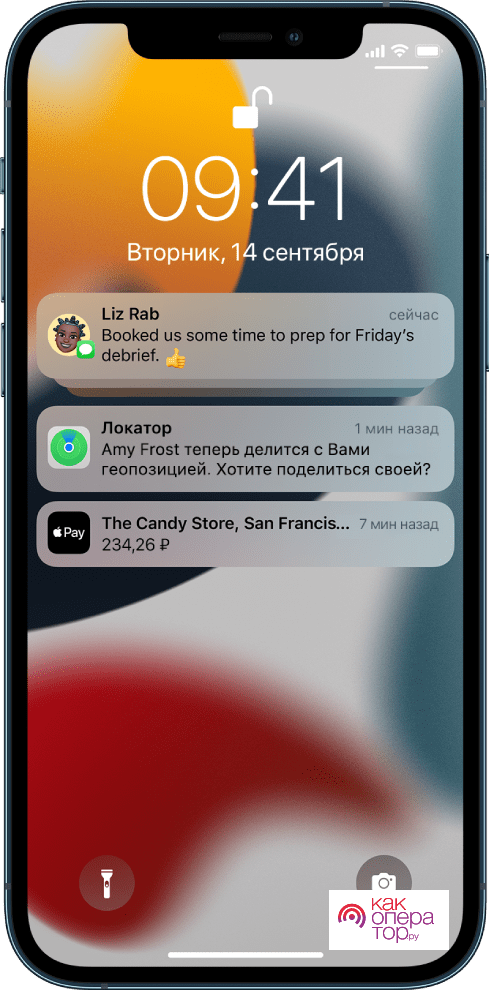
При этом push-уведомления обладают рядом преимуществ по сравнению с другими видами оповещений.
Плюсы и минусы
Отображение поверх всех окон и приложений
Индивидуальный звуковой сигнал
Возможность быстрого перехода на сайт или в приложение путем нажатия на оповещение
Возможность быстрого отключения пуш-уведомлений
Низкая стоимость
Возможность получения уведомлений без подключения к сети
Краткость и информативность
Учет даты, времени и местоположения пользователя
Отсутствие возможности отложить пуш-уведомление
Остановка отправки оповещений при очистке кэша или обновлении системы
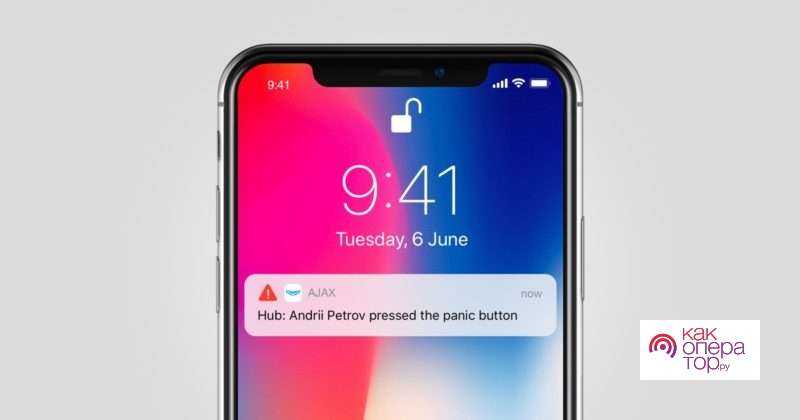
Лучший инструмент для исправления всех проблем с iOS — Уведомления не работают в iOS
Эти push-уведомления не работают в iOS по электронной почте, не работающие с проблемой iPhone. Также может быть вызвано системной проблемой iOS. Это может быть правдой, если вы попробовали все вышеперечисленные решения, но проблема все еще не устранена. Лучший способ восстановить систему iOS на вашем устройстве — использовать инструмент восстановления системы iOS. Такой как FoneGeek iOS System Recovery. Этот инструмент настоятельно рекомендуется, потому что он прост в использовании. Но при этом остается высокоэффективным. Он легко решит проблему, не затрагивая данные на iPhone, и работает на всех устройствах iOS. А также на всех версиях прошивки iOS 15.
Чтобы использовать FoneGeek iOS System Recovery для решения этой проблемы, загрузите и установите программу. А затем выполните следующие очень простые шаги;
- 1. Откройте программу и затем нажмите «Стандартный режим» на главной странице. Подключите iPhone к компьютеру с помощью USB-кабеля. Возможно, вам потребуется разблокировать iPhone, если вы используете iOS 15 или новее.

2. Возможно, вам придется перевести устройство в режим DFU / Recovery, если программа не может обнаружить устройство. Для этого просто следуйте инструкциям на экране.
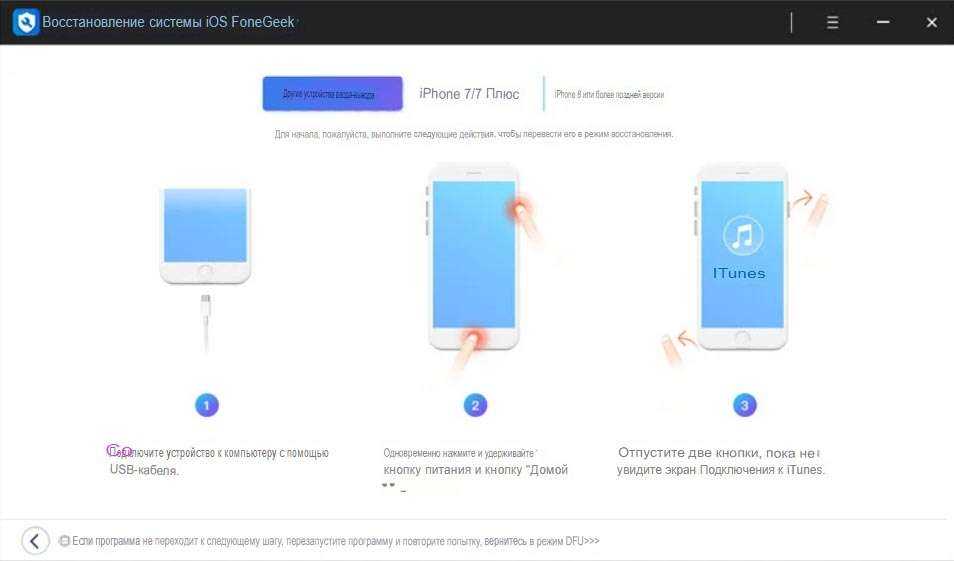
3. Как только устройство перейдет в режим DFU / Recovery, программа определит модель устройства и отобразит все версии прошивки для устройства. Выберите один и нажмите «Загрузить», чтобы продолжить.
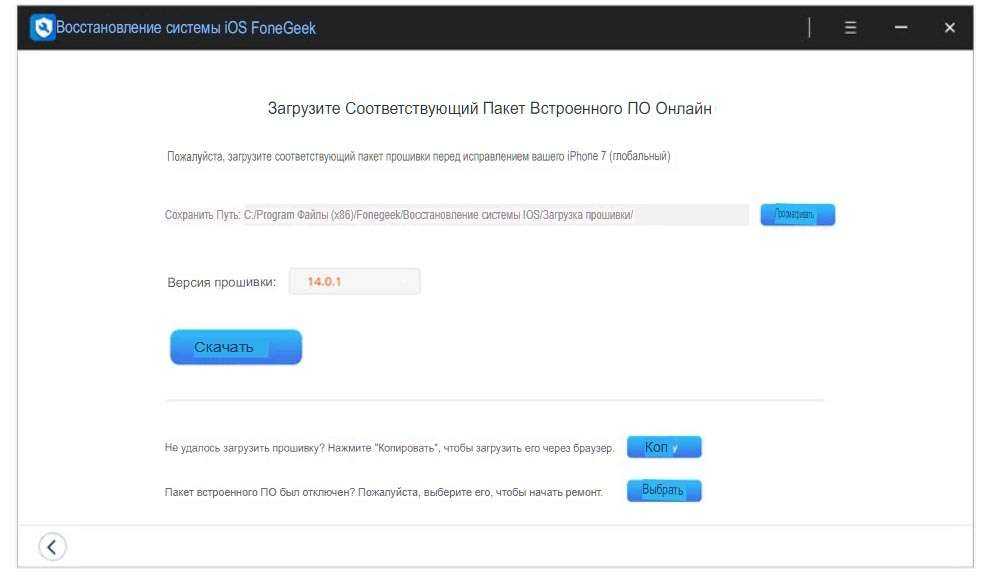
4. Программа автоматически начнет исправлять устройство. Не отключайте устройство до завершения процесса.

Устройство перезагрузится, и, надеюсь, проблема с push-уведомлениями по электронной почте исчезнет.
Все вышеперечисленные решения могут быть эффективными при устранении этой проблемы с неработающим электронным push-уведомлением. Мы рекомендуем вам выбрать решение, которое лучше всего подходит для вас. А затем следовать инструкциям по его правильной реализации. Сообщите нам в разделе комментариев ниже, если вы можете исправить устройство. Все ваши вопросы по этой теме или любой другой проблеме, связанной с iOS. Всегда приветствуются, и мы делаем все возможное, чтобы найти решение для каждой из них.
ПОСЛЕДНИЕ ЗАПИСИ В РУБРИКЕ
Картинка в картинке iOS 14, работает на YouTube или нет?
Apple анонсировала новое программное обеспечение для iPhone, iOS 14, во время своей ежегодной конференции WWDC в понедельник. Обновленная версия iOS …Подробнее…
YouTube картинка в картинке не работает на iOS 14 — Исправление
В YouTube картинка в картинке не работает на iOS 14, это может быть связано с многими фактором, которые мы разобрали …Подробнее…
Не удается установить живые обои на iPhone: Исправление
Живые обои — это очень интересный способ оживить экран блокировки iPhone. Мало того, что они выглядят великолепно, в том, чтобы …Подробнее…
На iOS 14 виджет погоды работает не правильно: Исправлено
В iOS 14 появились виджеты, и вскоре они стали незаменимыми эстетиками для многих пользователей. И среди множества виджетов наиболее часто …Подробнее…
Проблемы iOS 14.4.1: с отпечатками пальцев, с обновлением и другие
Apple недавно выпустила небольшое обновление безопасности под названием iOS 14.4.1. Это обновление посвящено настройкам безопасности WebKit, чтобы предотвратить некоторые вредоносные …Подробнее…
Проблемы с iOS 14.4: разрядка батареи, проблемы с FaceTime
Apple выпустила iOS 14.4 неделю назад. Новое обновление не такое большое, как предыдущее, с точки зрения новых функций. Но оно …Подробнее…
Post Views:
1 317
Изменение звука уведомлений через настройки
Изменить звук можно при помощи стандартных опций Android, но конкретные пункты меню могут отличаться, в зависимости от версии операционной системы. Мы рассмотрели для всех вариантов.
Для Android 5,6,7
- В своем мобильном телефоне зайдите в «Настройки» и выберите пункт «Звук»;
- Далее вам необходимо нажать вкладку «Мелодия уведомлений по умолчанию»;
- На следующем этапе укажите, откуда вы хотите поменять звук: из стандартного набора вашей операционной системы или же из стороннего приложения (о них, кстати, будет описано ниже);
- Выбираете из списка новый звук и подтверждаете операцию.
Здесь же можно будет выбрать и уровень громкости. Учтите, что он может настраиваться отдельно от общей громкости вашего телефона.
Для Android 8,9
В этих версиях Андроида пункты меню немного отличаются от предыдущих версий. Поэтому порядок действий следующий:
- Зайдите в «Настройки» своего гаджета и выберите пункт «Звук»;
- Далее перейдите в «Расширенные настройки»;
- Следующий шаг – кликнуть по вкладке «Мелодия уведомления»;
- Перед вами откроется список доступных звуков для изменения. Выбираете тот, который вам понравился и подтверждаете операцию;
- Теперь у вас все уведомления будут приходить с сопровождением, которое вы установили по умолчанию.
Изменение мелодии уведомлений в Xiaomi
Как вы понимаете, в разных оболочках Android некоторые пункты меню и опции отличаются, особенно в Xiaomi. Операционная система MIUI имеет свои способы изменения мелодий, поэтому, если вы владелец китайского аппарата данной марки, действия у вас пойдут по следующему алгоритму:
- Откройте «Настройки» гаджета и перейдите в раздел «Звук и вибрация»;
- Здесь кликните по вкладке «Уведомления»;
- Перед вами будет плиткой обозначен список доступных мелодий для изменения. Если вас он не устраивает, нажимаете внизу «Все мелодии», и выбираете оттуда;
- Как только звуковое сопровождение будет выбрано, подтверждаете операцию и наслаждаетесь ею при поступлении оповещений.
Настройка уведомлений в Android 5.0
Кнопки регулировки громкости позволяют вам намного больше, чем просто увеличение или уменьшение громкости звука устройства. В это меню добавили совершенно новые опции и возможности, которые, несомненно, будут полезны любому пользователю. Они позволяют переключаться между режимами оповещений:
- «Не беспокоить» — все входящие напоминания и сообщения будут приходить без звука;
- «Важные» — вы будете получать только важные сообщения, из списка программ, который можно регулировать. При его включении вы увидите вкладку с настройками. В ней можно изменить время работы режима. Более того, там есть специальная вкладка, позволяющая более гибко настроить этот режим;
- «Все» — стандартная работа девайса.
Стоит отметить, что настроенные таким образом push-уведомления будут куда более полезны. Особенно удобным является режим «Важные», где можно легко управлять списком приложений для доступа к оповещениям.
Системная настройка уведомлений
Для более тонкой регулировки информационных окон достаточно перейти в специально отведённый для этого раздел. Он находится в меню «Настройки» вашего девайса. В нём вы сможете, например, убрать уведомления на экране блокировки, открыть возможность оповещения для отдельных программ, менять список заблокированных приложений. Также очень интересной возможностью является то, что в меню отдельного приложения вы можете по своему желанию выбрать:
- Не показывать из этого приложения, тем самым полностью избавиться от известий программы;
- Или же показывать их в верхней части списка, в том числе, когда разрешено получение только важных оповещений.
Siri
Apple сказала, что Siri станет автономнее и будет работать быстрее. Это касается устройств, начиная с iPhone X. К сожалению, на Россию и страны СНГ новшество не распространяется.
В целом Siri будет лучше учитывать наши запросы и точнее давать рекомендации. Появилась возможность отправлять контент, отображенный на экране, голосом. Работает эта функция с веб-страницами, Apple Music, адресами, картами и другим контентом.
Появилась возможность управлять устройствами умного дома через какое-то время. Например, “Siri, включи свет дома через 1 час”.
Siri научилась запоминать контекст запросов. Т.е. теперь необязательно заново повторять полностью запрос, связанный с каким-либо объектом.
В настройках Siri появилась новая опция “Объявление уведомлений”. Когда ваши наушники подключены, Siri будет зачитывать текст входящих уведомлений.
Как управлять уведомлениями в iOS?
Для того чтобы управлять (включать или отключать) всеми уведомлениями необходимо пройти по пути Настройки → Уведомления.
Перед Вами откроется весь список установленных на iPhone, iPod touch или iPad приложений, которые имеют доступ к системным уведомлениям. Под названием приложения указывается тип уведомления или надпись «Выключено», свидетельствующая о том, что приложение не отправляет ни один из типов уведомлений пользователю.
Открыв любое приложение вы получите доступ ко всему спектру визуализации и аудиосоставляющей уведомлений.
Пункт «Допуск уведомлений» является главным. Он либо разрешает любой из видов предупреждений, либо полностью запрещает приложениям подавать хоть какие-то сигналы во время своей неактивности.
Далее вы решаете — хотите слышать какие-либо звуки или нет, а также видеть красный бейджик с числовой информацией в правом верхнем углу иконки (на папках отображается суммарное количество уведомлений от всех приложений в ней).
В секции «Предупреждения» можно отключить показ уведомлений на заблокированном экране, Центре уведомлений или отображение баннеров. Сами баннеры бывают временными (сами исчезают через несколько секунд) или постоянными (требуют действия от пользователя перед тем как скроются).
В разделе «Параметры» есть единственная опция «Показ миниатюр». Она определяет, будет ли приложение показывать текст уведомления на заблокированном экране или будет просто отображаться информация о том, что получено уведомление в такую-то программу, но суть сообщения сохранит статус конфиденциальности.
Аналогичная функция есть и в главном окне раздела «Уведомления». Она распространяется абсолютно на все приложения.
Анатомия push-уведомлений
Ваш сервер отвечает за создание сообщений для push-уведомлений. Поэтому полезно знать, на что похожи эти сообщения.
Push-уведомление — это короткое сообщение, состоящее из токена устройства, полезной нагрузки и некоторой другой информации. Полезная нагрузка — это фактические данные, которые будут отправлены на устройство.
Ваш сервер должен преобразовать полезную нагрузку в словарь JSON. Полезная нагрузка для простого push-сообщения выглядит так:
Блок, разделенный фигурными скобками, содержит словарь, состоящий из пар ключ-значение (так же, как в NSDictionary).
Полезная нагрузка — это словарь, состоящий как минимум из одной пары ключ-значение «aps», значение которой само является словарем. В приведенном выше примере «aps» содержит два поля: «alert» и «sound». При поступлении push-уведомления на устройство будет отображаться всплывающее сообщение с текстом «Hello world!» и раздастся стандартный звуковой сигнал.
Теперь значением поля «alert» является словарь. «action-loc-key» содержит альтернативный текст для кнопки «Выполнить». Поле «значок» содержит число, которое будет отображаться на значке значка приложения. Push-уведомление не будет сопровождаться звуковым сигналом.
Существует довольно много способов сгенерировать полезную нагрузку JSON. Вы можете изменить звук уведомлений, добавить свои поля. Дополнительные сведения см на странице «Руководство по программированию локальных и push-уведомлений» на сайте Apple для разработчиков.
Push-уведомления — довольно мелкие вещи; размер полезной нагрузки не может превышать 256 байт. Это примерно то же самое, что может поместиться текстовое сообщение или твит. Push-сервер не будет тратить деньги на новые строки и пробелы, а выведет что-то вроде этого:
Такое представление менее удобочитаемо, но обеспечивает достаточно места для более ценной информации. APNS будет отклонять push-уведомления, размер которых превышает 256 байт.
Как посмотреть старые уведомления на айфоне в истории
Основное преимущество push-рассылки в том, что для ее работы не обязательно работать само приложение. Владелец смартфона может открывать приложение буквально раз в месяц, но сообщения будут появляться на экране iPhone с неизменной регулярностью.
Все полученные уведомления не удаляются, они сохраняются в «Центре уведомлений» iPhone, где их можно просмотреть при желании. Чтобы получить доступ к файлу уведомлений, вам нужно провести пальцем от верхней центральной части экрана. Появится список push-сообщений. Чтобы просмотреть старые или пропущенные сообщения, прокрутите сообщения вверх.
Программный сбой в работе ОС
Вторая причина, почему уведомления айфона не появляются, – сбой в работе операционной системы. Да, на IOS такое тоже случается, так что не стоит удивляться. Решается проблема весьма просто и быстро. Все, что необходимо сделать, – перезагрузить устройство.
Выполнить данную процедуру можно, зажав кнопку питания, после чего через появившийся переключатель сначала выключить телефон, а после повторно включить. Также можно зажать кнопку питания и кнопку громкости вниз (либо кнопку «Домой»), чтобы выполнить принудительную перезагрузку аппарата. При зажатии должен будет появиться логотип Apple, после чего смартфон перезагрузится, а проблема с уведомлениями исчезнет.
Перезагрузка устройства
Если вы не понимаете, почему не приходят уведомления iPhone, попробуйте перезагрузить устройство. Если причина, по которой не показывается уведомление от ВК или другого приложения на Айфоне, — мелкий системный сбой, исправить ее поможет перезагрузка.

Вместо простого сброса можно сразу использовать хард ресет. Однако не увлекайтесь этой операцией. Если ошибка повторяется, нужно искать ее причину, а не заставлять постоянно перезагружать устройство. Чтобы выполнить полный сброс, нажмите и удерживайте клавиши «Домой» и «Питание». Удерживайте пальцы, пока не появится логотип Apple. Если на вашем iPhone нет кнопки «Домой», нажмите и удерживайте клавиши уменьшения громкости и питания.
Ответ на уведомления
Когда в Центре уведомлений или на заблокированном экране появляются несколько уведомлений, они группируются по приложению: так легче просматривать уведомления и реагировать на них. Уведомления из некоторых приложений могут также группироваться с помощью функций сортировки в самом приложении (например, по теме или цепочке). Группы уведомления объединяются в небольшие стопки, сверху которой показано самое последнее уведомление.
Можно выполнить описанные ниже действия.
Чтобы раскрыть группу уведомлений и посмотреть все уведомления по отдельности, коснитесь этой группы. Чтобы снова свернуть группу уведомлений, коснитесь «Показать меньше».
Коснитесь и удерживайте уведомление, чтобы просмотреть его и выполнить быстрые действия, если они предлагаются в приложении (на поддерживаемых моделях).
Коснитесь уведомления, чтобы перейти в приложение.
Как добавить приложение в Центр уведомлений
Добавление виджетов нужно для того, чтобы пользователь получал оповещения от настроенными им программ. Такой новшество стало доступно только с появлением iOS 8, поэтому те пользователь, кто имеет версию системы ниже, просто не могут воспользоваться этой функцией.
Добавление приложений происходит достаточно просто, но стоит отметить и то, что не все программы можно добавить в центр. Центр уведомлений поддерживает лишь некоторые программы, именно поэтому стоит сначала убедиться в том, что программку можно добавить в систему оповещений. Делается это метод проб, именно поэтому пользователю стоит в любом из случаев попробовать, прежде чем совершать дальнейшие действия.
На примере системы iOS 8, а также того приложения, которое можно добавить со 100% вероятностью – Yahoo Погода разберем процесс добавления:
- Для начала пользователю необходимо открыть сам центр уведомлений простым взмахом вниз;
- Далее кликаем на кнопку «Изменить», которая располагается в самом конце панели;
- Теперь пользователь может включить те виджеты, которые он хотел бы видеть в центре уведомлений.
Таким образом можно легко добавить определённые программки или же утилиты, а после получать от них оповещения о разных события, начиная с обновления, заканчивая простой информацией.
Проверьте настройки уведомлений канала.
Если вы не получаете оповещения о загрузке видео или прямом эфире от канала, на который вы подписаны, перейдите в настройки своей учетной записи и проверьте, включены ли оповещения для этого канала.
- Коснитесь значка профиля в верхнем углу и перейдите в «Настройки»> «Уведомления»> «Настройки канала».
- Вы найдете список каналов, на которые вы подписаны; коснитесь «Управление», чтобы отобразить их статус уведомлений.
Если значок колокольчика рядом с затронутым каналом (-ами) перечеркнут, вы не будете получать уведомления об активности канала.
- Коснитесь значка колокольчика и выберите Все или Персонализированные.
Примечание. Если значок колокольчика рядом с каналом неактивен, это, скорее всего, связано с тем, что канал создает контент «Создано для детей». Вы не можете включить уведомления для каналов, аудиторией которых являются дети. Для уведомления по умолчанию установлено значение «Нет уведомлений», и вы не можете его изменить.
- Нажмите «Готово», чтобы сохранить настройки уведомлений канала.
Настройка Push-уведомлений на айфоне: Как включить уведомления Instagram на iPhone
Уведомления настраиваются для каждого приложения отдельно, от включения получения уведомлений до стиля. Для этого зайдите в меню «Настройки» и выберите «Уведомления». Здесь будет список приложений, для каждого из которых будет отображаться информация о том, есть ли разрешение на отображение уведомлений о сообщениях, полученных на смартфон от приложений.
![]()
Стиль уведомлений — стикер — красный счетчик с количеством полученных сообщений от конкретного приложения (в данном случае от «Почты»)
Для того чтобы просматривать push-сообщения на экране блокировки, необходимо в настройках смартфона выбрать пункт «Уведомления». Здесь нужно остановиться и передвинуть переключатель в нужное положение в строке меню «Показать миниатюры», что на iPhone означает, что уведомления будут отображаться на экране блокировки.
Баннер, который появляется на экране блокировки, также можно настроить. Для этого в том же разделе настроек выберите раздел «Баннеры». По умолчанию при получении уведомления от приложения вверху экрана отображается баннер с уведомлением об этом, после чего он автоматически исчезает через некоторое время. Есть вероятность, что баннер не исчезнет, пока пользователь не выполнит с ним определенные действия: просмотрит его или закроет.
![]()
Примеры баннеров
При желании пользователя уведомления не будут отображаться на экране блокировки, а будут доступны для чтения в Центре уведомлений. Для этого просто отключите баннеры, звуковые сигналы и миниатюры.
Стиль уведомлений для входящих уведомлений также можно настроить по желанию. Для этого в том же разделе настроек «Уведомления» нажмите пункт «Стили оповещений». Здесь полная свобода для творческой натуры: вы можете активировать или деактивировать звук входящих оповещений, выбрать стиль стикеров и их внешний вид.
Входящие сообщения программы можно включать в группы, а рассылку можно производить как вручную, так и автоматически, доверив эту процедуру самому смартфону, а можно вообще отключить эту опцию. Все эти действия выполняются из меню настроек «Уведомления» в подменю «Группа».
![]()
Вы можете скрыть или отключить уведомления в настройках
Эта очень полезная функция включается в меню настроек «Конфиденциальность». В нем нужно выбрать пункт «Служба геолокации» и отметить приложение, напоминающее о каком-то деле, исходя из геозоны, в которой будет находиться пользователь. Если необходимость в такой опции отпала, то ее можно отключить точно так же, как она была включена.
![]()
Служба определения местоположения
- https://MyComp.su/obzory/ne-prihodyat-uvedomleniya-na-iphone.html
- https://dudom.ru/kompjutery/chto-takoe-push-uvedomlenija-na-ajfone/
- https://mirinfo.ru/ios/kak-vklyuchit-push-uvedomleniya-na-ayfone.html
- https://bfsoft.ru/sposoby-ustraneniya-oshibki-podklyuchites-k-itunes-chtoby-ispolzovat-push-uvedomleniya.html
- https://GoldSerfer.ru/apple/ne-prihodyat-uvedomleniya-na-iphone-poisk-i-ustranenie-prichiny.html
- https://profiapple.ru/iphone/instrukcii/prikladnoe/ne-prixodyat-uvedomleniya-na-iphone.html
Как отключить уведомления
Часто обладатели мобильных устройств от компании Apple сталкиваются с ситуациями, при которых push-уведомления мешают или просто надоели. По этой причине разработчики создали возможность полного и временного отключения оповещений на устройстве.
Отключить пуш-уведомления можно на деловой встрече, за рулем, в школе, в университете, на лекции, семинаре и других местах, где нельзя нарушать тишину лишними звуками.
Чтобы временно или навсегда отключить ненужные оповещения, необходимо выполнить ряд нетрудных действий.
Временно
Часто обладатели айфонов, находясь на деловой встрече, хотят отключить не только пуш-уведомления, но и остальные звуки, которые будут создавать лишний шум и могут сорвать совещание или конференцию. В этом случае можно использовать режим «Не беспокоить», встроенный в мобильное устройство. С его помощью пользователь может временно заблокировать все звуки, в том числе от звонков и оповещений.
Чтобы активировать режим «Не беспокоить», необходимо:
- Включить смартфон.
- Свайпнуть вниз с помощью большого пальца.
- Найти значок в виде изображения полумесяца и кликнуть на него.
При необходимости можно задержать палец на значке в виде полумесяца и выбрать время, в течение которого будет действовать данный режим. В период его действия уведомления будут приходить без звука, а также собираться в виде списка в шапке уведомлений. Звонки также будут осуществляться, но без звука и вибрации.
Чтобы отключить режим «Не беспокоить» вручную, необходимо также кликнуть на значок в виде полумесяца.
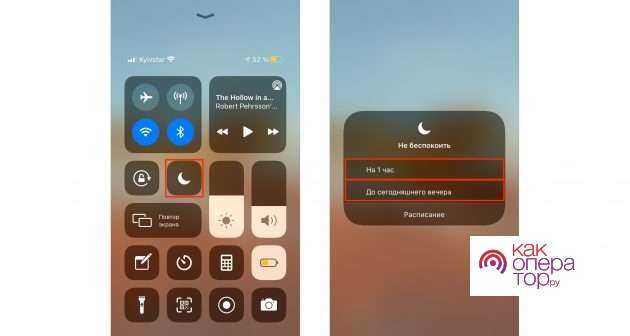
Также можно временно отключить уведомления, находясь за рулем автомобиля. Для этого необходимо перейти в настройки, открыть раздел «Не беспокоить» и найти пункт под названием «Не беспокоить водителя». Далее нужно активировать эту функцию и выбрать параметр, по которому она будет самостоятельно включаться.
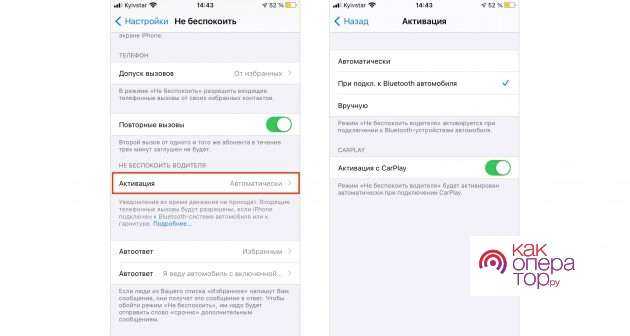
И, наконец, можно использовать функцию «Не беспокоить» до ухода из определенного местоположения. Для этого необходимо открыть раздел «Настройки», перейти во вкладку «Конфиденциальность» и выбрать пункт «Службы геолокации».
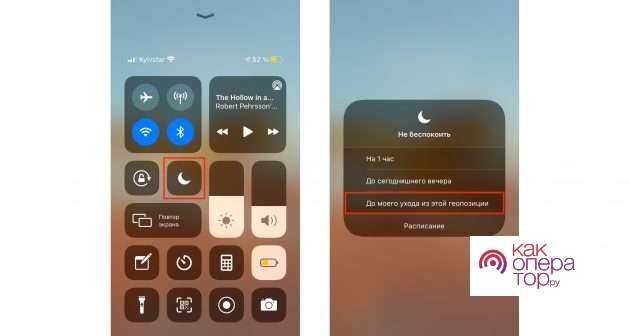
Насовсем
Существует два метода, с помощью которых можно отключить пуш-уведомления от определенного сервиса.
Во-первых, можно найти оповещение из определенного приложения и свайпнуть по нему в левую сторону. Далее нужно кликнуть на кнопку «Управлять» и в открывшемся окне выбрать нужный вариант» «Выключить» или «Доставлять без звука».
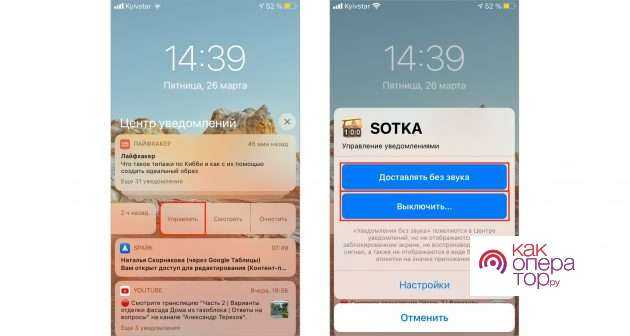
Во-вторых, можно воспользоваться разделом «Настройки» на мобильном устройстве. Для этого нужно выбрать вкладку «Уведомления» и отключить возможность получения оповещений от определенного приложения, установленного на айфон.
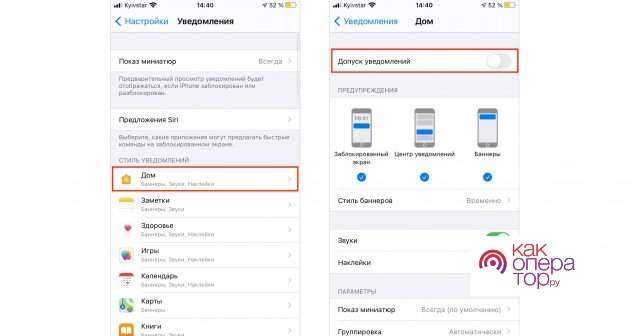
Голоса
Рейтинг статьи




























